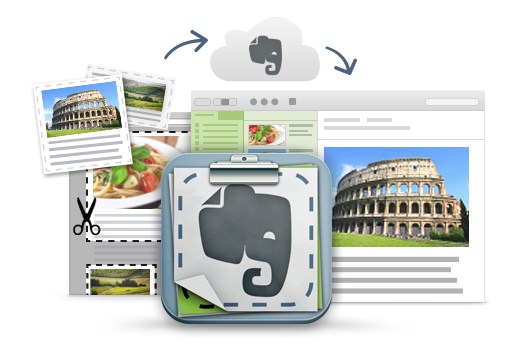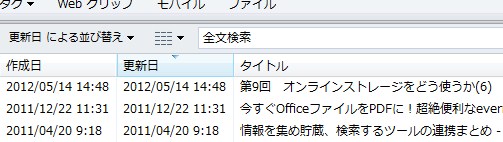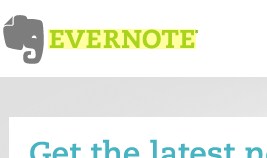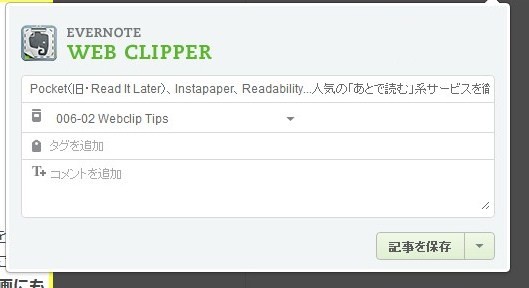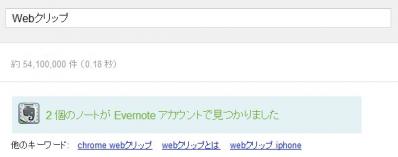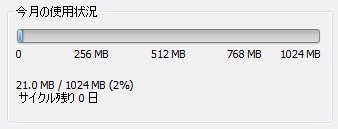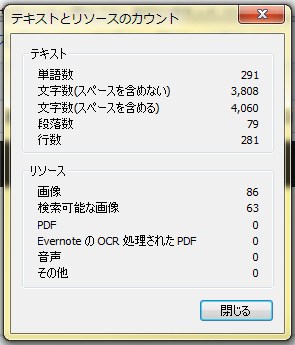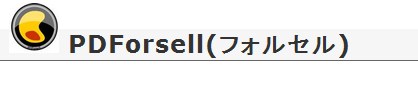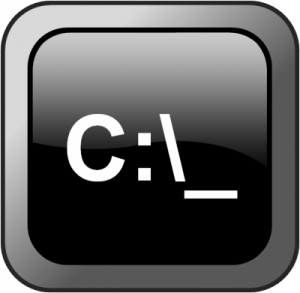Evernoteについて詳しく解説します
Evernoteの大きな機能のひとつ、Webクリップですが、以前にChromeのEvernote用アドオンのEvernote Web Clipperが便利だということでご紹介しました。
これによって手軽に表示しているWebページをEvernote内へ同期、そしてそのままローカルに保存出来るようになったのですが、僕がEvernoteを使い始めた頃、あまりWebページをクリップすることの意義がわからず、正直使わないままになっていることが多かったです。
実際のところ、Webページを自分のEvernoteの中に保存して閲覧をする必要が必ずしもあるかといわれればそうではないところで、「別にEvernoteに保存しなくても情報が必要になったらまた見に行けばいいじゃないか」という意見もあろうと思います。
ただ、色々使っていた結果、特別な理由が無いのであればやはり「Webクリップはなるべくしていった方がいい!」
という結論に達しました。
それは何故か? どのような理由があるのか? その理由15個、まとめてみましたのでどうぞ続きをごらんくださいませ。
目次
- 1 1.サイトが消えても閲覧が可能
- 2 2.全文検索が出来る
- 3 3.検索時に、思いがけない所でキーワードがひっかかる
- 4 4.クリップしたページの画像も全文検索の対象になる
- 5 5.簡易的なブックマーク(お気に入り)機能としても利用出来る
- 6 6.Webの支払い情報などの一時的にしか表示されないページをクリップ出来る
- 7 7.クリップ時に自分のコメントを残しておける
- 8 8.Chromeアドオンで検索時に自分がクリップしたサイトが発見出来る
- 9 9.時々読み返してみると面白い記事がある(かも)
- 10 10.他のデバイスからでも閲覧出来る
- 11 11.プレミアムの場合は空いた容量を埋める事にも使える
- 12 12.一度ローカルに同期してくればオフラインの状態でも閲覧出来る
- 13 13.クリップしたページのテキスト数や画像数をチェック出来る
- 14 14.他ページへのリンクの部分で思いがけず自分が探しているものが見つかるかも
- 15 15.Evernoteのサービスがもし終了しても、クリップした情報は手元に残る
- 16 総括
- 17 関連
1.サイトが消えても閲覧が可能
この理由についてはとりあえず一番わかりやすいと思います。 つまるところ、インターネット上の情報は、永遠ではありません。
これはブログは勿論のこと、大手サイトの情報記事や企業のサイトなどの公式なページなども、場合によっては削除(公開停止)され、後から見れなくなることは、実は意外と多いのです。
「そういえば昔見たあのページの情報が見たい」となった場合に探そうとすると、いかにGoogle検索が優秀でも削除されたページをサルベージすることが出来ない場合があります。 僕自身も、過去に何度かそのような経験があり、「ああ、昔見たときにとりあえずでも保存しておけば…」と思うことがありました。
そうした場合に、Evernoteにクリップしていると後からその記事を閲覧出来るようになります。 特に「この記事は消えそうだからクリップしておこう」というわけでなく、気になった情報はとりあえずクリップ、という形で考えておくと後々便利だと思います。
2.全文検索が出来る
こちらはEvernoteの基本的な機能、全文検索です。
自分がメモしたテキストのノートはもちろん、Webクリップ上のテキストも当然、全文検索の対象となります。 探したい情報をクリップしていれば、全文検索でキーワードにひっかかってお目当ての記事に辿り着く確率が高くなります。
3.検索時に、思いがけない所でキーワードがひっかかる
これについては2番に近いところなのですが、例えば、「サラダの作り方」についてのページを過去にクリップしたとします。
そのクリップした際には気付かなかったが、実はその材料の作り方、仮に「トマトの栽培方法」についての記事へのリンクや情報が貼ってあったとします。 その記事をクリップした半年後ぐらいに何気なく「トマト」について検索するとその情報に辿り着ける可能性が高くなる、ということです。
こじ付けっぽいかもしれませんが、単語単位で検索した際に思わぬところでお目当ての記事や情報に辿り着く確率は少しでも高くなりますよね。
確率の話ではありますが、Webクリップを使う大きな意義としては自分の目当ての情報にいかに辿り着きやすくするか? ということだと、僕は思ってます。
4.クリップしたページの画像も全文検索の対象になる
Evernoteには画像ファイルの中の言語、英語に限らず日本語もちゃんと、文字情報として情報をクリップしておく機能がデフォルトで備わっています。 (いわゆる、OCRという機能でしょうか)
単純な文章だけだと検索の対象にならないものも、検索の対象となりそれが全文検索でひっかかる可能性もありえます。
5.簡易的なブックマーク(お気に入り)機能としても利用出来る
「後で見返すかもしれないけど、別にお気に入りに入れるほどのものじゃないページ」というのもあると思います。
そういった場合はとりあえずクリップ、ということでEvernoteに突っ込んでおけば後からEvernote経由でチェックすることも可能です。
こういう使い方は、「あとで読む系」のサービス、例えばRead it LaterやPocketといったサービスでも同じようなことは可能ですね。
6.Webの支払い情報などの一時的にしか表示されないページをクリップ出来る
例えばクレジットカードなどで新幹線の予約などをした場合。
通常はメール等で予約状況などが送られてくるものですが、予約情報や支払い情報などの情報をそのままWebクリップしておくと、自動的に保存されるので後で何かあったときなどの確認にも使えて便利です。
情報によっては、後から確認出来なかったりする場合もあるかもしれないので、こういった「一時的にしか表示されないけど重要な情報」はWebクリップで保存しておく価値はあるかと思われます。
スポンサードリンク
7.クリップ時に自分のコメントを残しておける
クリップしたページに紐付ける形で、自分のコメントを残すことが可能です。 どのようなコメントを残すかは利用者次第ですが、ここのコメントからクリップした情報へと辿り着くこともあろうかと思います。
8.Chromeアドオンで検索時に自分がクリップしたサイトが発見出来る
普通にGoogleで単語を検索する際に、ChromeのWebクリップのアドオンを入れておくと自動的にEvernoteの文書も検索して、該当する単語のあるノートの件数を表示してくれる機能があります。
この一覧を見てみると、以前にクリップしていた記事がみつかるかもしれません。 以前にクリップしていたということは、自分が気になってクリップしたもの、つまり探している情報である可能性がありますね。
9.時々読み返してみると面白い記事がある(かも)
とりあえずパラッとみて面白いなと思った情報やまとめ記事など、とりあえずWebクリップ、しておきます。
その半年後、なんとなしにWebクリップした記事のあるノートブックを眺めていると、
ちょっと気になるノートに遭遇するかもしれません。
場合によっては思いがけずに過去の面白い記事が目に入って、思い出(?)に浸れるかもしれませんよ。 意図せぬ遭遇というのも、こうやって「とりあえずクリップ」してみてこそ出来ることですね。
10.他のデバイスからでも閲覧出来る
Evernoteの基本ですが、PCでクリップしたものは別のPCや、iPhone, Androidなどのスマートフォンからでも閲覧可能です。 WebクリップについてはPC用のものをスマホで見るとレイアウトが崩れたりするかもしれませんが、どこに居てもどの機器からでも、目当ての情報にアクセスは可能になります。
11.プレミアムの場合は空いた容量を埋める事にも使える
これは貧乏性な考え方かもしれないですが、EvernoteのPremiumアカウントだと一ヶ月で1GBまで情報の保存が可能です。
1ヶ月経つと容量の制限がリセットされますが、例えばこの画像のような状態でリセットされると本来保存出来た残り980MB分の情報は保存できなかった、ということになります。
大して気にすることじゃないのかもしれませんが、折角使える容量が利用できずに勿体無いと思うならば、とりあえず気になった記事をクリップしていくと、こうした容量の隙間を埋められます。
12.一度ローカルに同期してくればオフラインの状態でも閲覧出来る
例えば、自宅で使っているネットワークルータの設定方法を記載したサイトがWeb上にあったとします。
そのルータが初期化されて再設定が必要になったりした場合に
「そのサイトを見れば直し方がわかる…って! ネットに繋がらないんじゃ見られないじゃないかー!」
ということが、あるかもしれません…。
まあ、上記は極端な例だと思いますが、ローカル保存出来るということは、そういったやむを得ない状態でも情報にアクセスが可能になる、ということです。
13.クリップしたページのテキスト数や画像数をチェック出来る
EvernoteのWindowsアプリだと、ノートブックの部分を右クリックすると「テキストとリソースのカウント」という機能が使えます。
これは、文字数や単語数、画像の数をかぞえてくれる機能で、例えばブログの記事部分だけクリップしていると「この人がどれぐらい文字数を書いているのか?」などを数えることも出来るようになります。
14.他ページへのリンクの部分で思いがけず自分が探しているものが見つかるかも
ブログだと、別の記事へのリンクなどがランダムにページ内に表示されていることがありますが、ここを実はクリップしていて、後からEvernoteの全文検索で偶然にもひっかかる、ということが、ある、かもしれません。
(さっきからあるかもしれませんって話ばかりしてますね!)
15.Evernoteのサービスがもし終了しても、クリップした情報は手元に残る
理由の1番でも書きましたが、「インターネット上の情報は、永遠ではありません。」ということです。
情報に限らず、サービスも永遠に続くという保証はないので、もしかするとWeb上のサービスでいつでも閲覧可能な状態でも、仮に10年後に同じ情報を閲覧しようとした場合にそのサービスがまだ続いている保証は無いわけです。
「じゃあEvernoteも永遠に続くかどうかわからないじゃん!」と思うかもしれませんが、Evernoteのアプリの利点はローカルに情報が保存されることです。
つまり、このアプリ自体と自分のローカルPC内のデータベースさえ残っていればEvernoteのサービス自体が仮に終了してしまったとしても、閲覧が可能になるというわけです。
僕がEvernoteを使って情報を管理する理由としては、そこが強いのかなと思います。 利便性も勿論ながら、自分の管理さえしっかりしていれば情報がいつまででもちゃんと残せる、そういう点ではやっぱり便利なサービスなのだなあと、思う次第であります。
総括
長々と色々記載しましたが、「特に理由がないからWebクリップしてない」という方、この記事を読んだ機会に是非「なんとなく」でいいのでWebクリップをしてみるといいと思います。
「Evernoteは忘れることの無い脳味噌だ」という言葉をどこかで眼にしたことがあります。
言い得て妙で、記憶量に限界のある自分の脳内と違って、Evernoteに情報を追加することはプラスになりこそすれマイナスになることは滅多にないので、遠慮なくガンガン情報を突っ込んでやることが後々の助けになるのでは、と思います。
情報をやたらめったら突っ込んだ挙句、整理が付かなくなる場合もありますが… そこも、整理の方法次第でどうとでもなりますしね。
関連
1000円近く安く、Evernoteのプレミアムアカウントを購入出来る方法 Tipstour
Tipstourの記事の下部に、Evernoteへのクリップボタンを追加してみました! Tipstour
blogtrottrからのEvernoteノートを自動的に特定のノートブックにソートしていく Tipstour
[ad#rec3]